こんな娘がいたら僕はもう…!! -converting- 디바이스이야기 | Posted on 2008. 8. 5. 20:56
こんな娘がいたら僕はもう…!! 컨버팅방법입니다.
※ 참고 : 이 컨버팅 방법은 QVGA(320x240)기준으로 작성되었습니다.
일단 こんな娘がいたら僕はもう…!!를 설치해주세요.
설치 종료후 ツール / Aurora Wall 사이트로 이동하셔서 "ExtractData 1.17"를 다운받습니다.
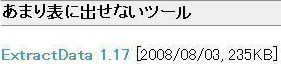
뭐 버전은 최신버전만 있을테니..
최신버전을 다운받아주시면 됩니다.
플러그인은 物置き場~에서 "TLG Susie Plug-in"를 다운받아 주세요.

압축은 풀어주세요.
이제 "ExtractData 1.17"를 실행합니다.
그런다음 設定→オプション→抽出設定(Ctrl+E)으로 설정을 아래와 같이 해주세요.


그런후 작업폴더("konboku")를 만듭니다.
그러신후에 작업폴더("konboku")에 "image", "voice", "bgm", "sound"폴더를 만들어 주세요.
Ctrl+O로 "fgimage.xp3"파일을 불러옵니다.
그러신후에 Ctrl+A를 하시고 맨위의 파일은 Ctrl버튼과 함께 마우스 왼쪽을 누르셔서 선택을 해제해주세요.
※ $$$ This is a...라는 파일은 필요가 없으니 꼭 선택을 해제해주세요.
그런다음 마우스 오른쪽 버튼을 누르신후 맨위의 버튼을 선택해주세요.

그러시면 새로운 창이 뜹니다.
"參照"버튼을 눌러서 작업폴더("konboku")속의 "image"폴더를 선택하신후 "OK"를 눌러주세요.
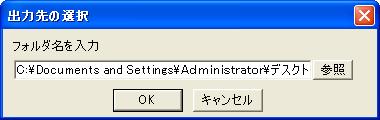
위와 동일한 작업을 "fgimage.xp3"외에 "bgimage.xp3", "evimage.xp3", "image.xp3", "mini_fgimage.xp3", "others.xp3", "rule.xp3", "sub_image.xp3"도 해주세요.
.tlg의 파일이 "image"폴더에 .png로 추출되어 저장됩니다.
위의 방법과 동일한 방법이지만 저장되는 폴더를 다르게 해주세요.
"bgm.xp3"파일을 추출해서 "bgm"폴더에 저장을 해주세요.
"sound.xp3"파일을 추출해서 "sound"폴더에 저장을 해주세요.
"voice.xp3", "t_voice.xp3"파일을 추출해서 "voice"폴더에 저장을 해주세요.
그외에 "extra.xp3"파일은 .tlg파일만을 선택해서 "image"폴더에 추출되는 파일을 저장합니다.
"data.xp3"파일은 작업폴더("konboku")에 저장을 해주세요.
단, "system"폴더안의 .png파일은 모두 "image"폴더로 이동시켜주세요.
이 작업이 끝나면 "image"폴더안의 .png확장자를 가지지 않은 파일은 모두 삭제해주세요.
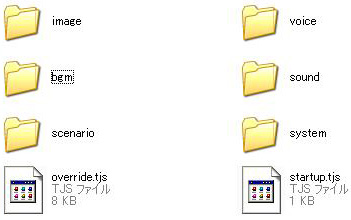
컨버터는 HARU씨의 Yahoo! briefcase에서 다운받아 주세요.

드래그한곳을 클릭하시면 안에 "conboku.pl", "conboku2.pl", "0.txt"가 있습니다.
"0.txt"는 마우스오른쪽 → 다른이름으로 저장을 해주세요.
그후 대사스크립트 작성패치(テキスト作成支援バッチ)파일은 "ゲーム関連日記"에서 다운해주세요.
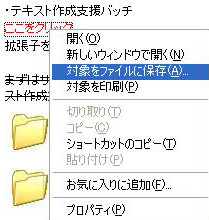
클릭하시면 바로 .zip확장자로 다운로드가 뜨는분은 다운로드를 해주시면 되고.
다운로드가 안뜨고 새창이 떠서 이상한 단어들이 써져있는 페이지가 열린다면 마우스오른쪽 → 다른이름으로 저장을 해주세요.
압축파일의 압축을 푸셔서 "テキスト作成支援バッチ.bat"와 "conboku.pl", "conboku2.pl", "0.txt"모두 작업폴더("konboku")안에 넣어주세요.
그런다음 "conboku.pl" → "conboku2.pl"순으로 실행해주세요.
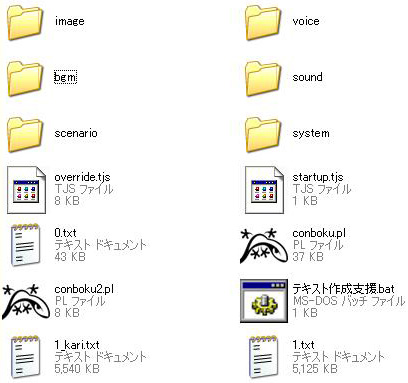
여기서 "0.txt" 파일안의 .jpg를 .png로 모두 바꿔주세요.
"TeraPad"를 다운받아 압축을 해제해주세요.
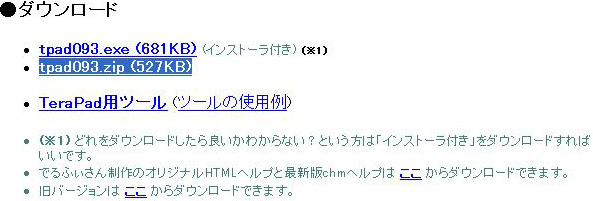
"TeraPad.exe"를 실행하시고나서 Ctrl+O로 "1.txt"를 열어주신후 Ctrl+R로 모든 "jpg"를 "png"로 바꿔주세요.

※ 이 작업을 메모장으로 하셔도 됩니다.
단, 언제종료될지 장담은 못합니다.
저같은 경우는 한시간동안 "메모장"으로 작업하다가 도저히 컨버팅 당일날 끝날기미가 안보이길래.
그냥 "TeraPad"을 설치해서 작업했습니다.
3분이면 끝나더군요.
그런다음 FastStone 사이트로 이동하셔서 "FastStone Image Viewer"를 다운로드합니다.
"FastStone Image Viewer"를 실행해서 "image"폴더로 이동합니다.
그 다음 Ctrl+A를 누른후에 "F3"을 눌러주세요.
그러면 나오는 창에서 Output format을 *.png로 바꿔주세요.
그런후에 "Use advanced options (Resize...)"을 체크해주세요.
그러면 오른쪽에 "Advanced Options"라는 버튼이 생길텐데요.
이 버튼을 클릭해주세요.
그러면 새창이 뜨는데요.
아래와 같이 설정해주세요.
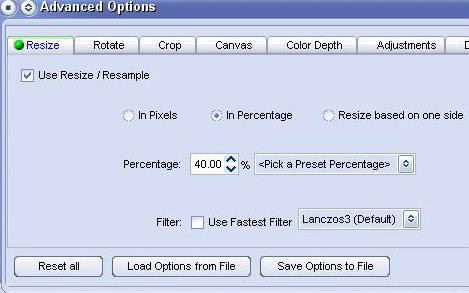
이렇게 설정을 하셧다면 "OK"버튼으로 빠져나옵니다.
그런다음 "Output folder"을 현재 폴더로 지정합니다.
그런후에 "Start"버튼으로 이미지의 사이즈를 리사이징합니다.
그런후에 "http://www.dbpoweramp.com/"의 사이트로 이동합니다.
※ 만일에 음악 파일을 .ogg파일로 바꾸는 작업을 다른 프로그램으로 컨버팅하고 싶으시다면 그러셔도 됩니다.
편하신 방법으로 컨버팅을 해주세요.
단, 파일의 용량이 크면 안됩니다.
자기자신의 PPC사양에 맞춰서 컨버팅해주세요.
그런후에 아래의 이미지에 해당하는 화면을 찾으신후 "Download"를 눌러주세요.
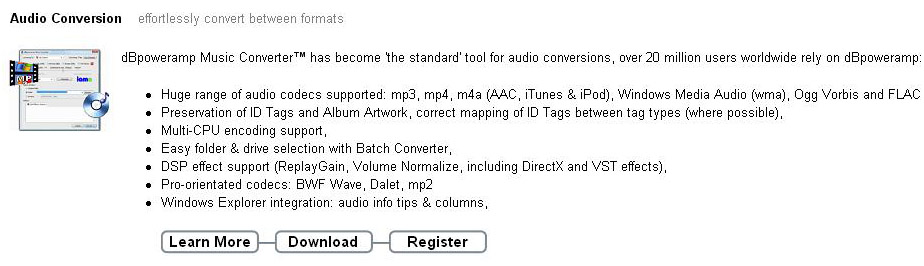
그러면 페이지가 이동하는데요.
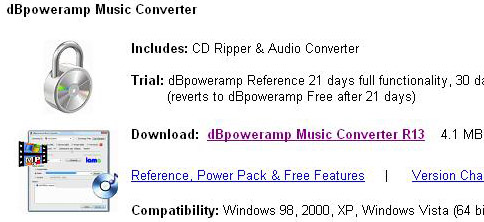
"dBpoweramp Music Converter R13"를 클릭해주세요.
그러면 또 사이트를 이동합니다.
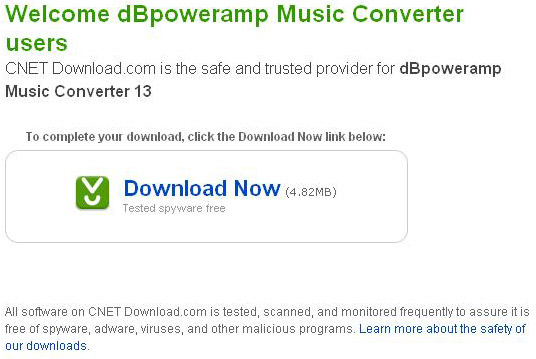
"Download Now"를 눌러주세요.
그런후에 설치를 해주세요.
설치가 완료되었다면 .ogg코덱을 설치해야합니다.
"http://www.dbpoweramp.com/codec-central.htm" 사이트로 이동해주세요.
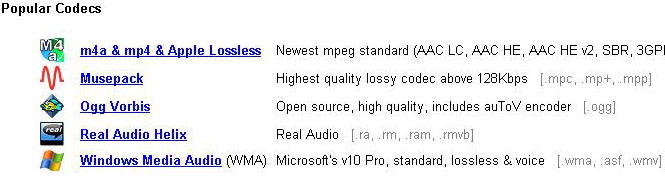
"Ogg Vorbis"를 클릭해주세요.
그러면 페이지 이동을 하게되는데 "Ogg Vorbis Release 18"을 다운받아 주세요.

그런후에 "bgm"폴더 안으로 들어가서 Ctrl+A를 클릭합니다.
그러면 모든 파일이 선택됩니다.
거기서 마우스 오른쪽을 클릭해주세요.
그런다음 "Convert To"를 클릭합니다.
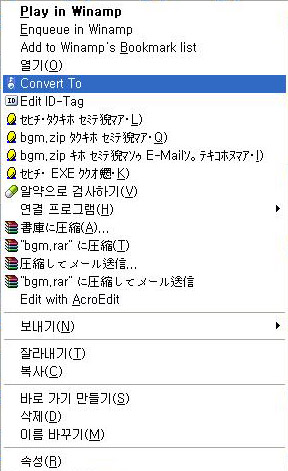
그러면 아래와 같은 화면이 나올텐데요.
아래와 같이 설정합니다.
그러신후 "Convert >>"를 클릭해서 컨버팅합니다.
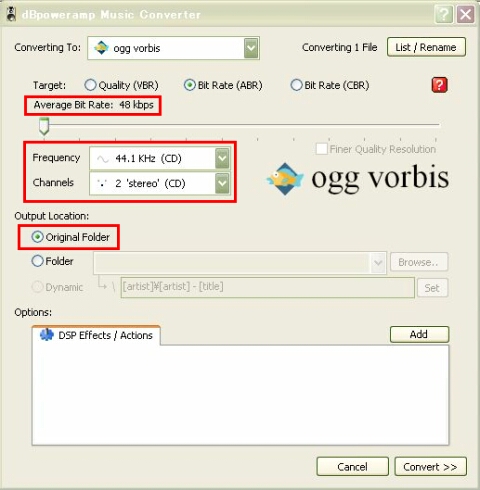
"bgm"외에 "sound", "voice"의 폴더안의 음원도 컨버팅합니다.
"sound"폴더는 "120kb"이상의 파일은 모두 삭제해주세요.
※ PPC의 사양이 아무리 좋아도 "120kb"이상의 음원을 온스크립터가 재생을 못시킵니다.
재생을 못시키면 게임은 자동종료됩니다.
컨버팅이 종료되시면 "arc"폴더를 하나 만드셔서 "image"와 "voice"폴더를 이동시켜주세요.
그러신후에 "Takahashi's Web"로 이동하셔서 "NScripter最新版"을 다운받아주세요.
"nscr.lzh"압축파일의 압축을 풀어주세요.
그러면 "nscr"라는 폴더가 생기고, 안에는 "nscr"폴더가 있습니다.
다시 "nscr"폴더 안으로 들어가 주세요.
그러신후 "ツール"라는 폴더 안으로 들어 가시면 "nsaarc.exe"가 있습니다.
"nsaarc.exe"파일을 실행합니다.
그런후에 "arc"폴더를 선택해주세요.
그런다음에 "arc.nsa"를 저장할곳을 선택해주세요.
저같은 경우는 작업폴더("konboku")로 했습니다.
두가지를 지정하면 DOS화면이 열리면서 "arc.nsa"를 만들어 줍니다.
"arc.nsa"의 작성이 종료되면 아무버튼이나 눌러서 DOS창을 종료해주세요.
그런다음에 일본어 폰트를 구해야 합니다.
일본어 폰트를 구해서 "default.ttf"라 이름을 바꿔주세요.
※ 일본어 폰트를 못구하시는분은 MPPC(미소녀 & PocketPC)의 자료실에서 다운받으시면 됩니다.
그런후에 PPC용 온스크립터를 구해서 압축을 해제합니다.
※ PPC용의 온스크립터를 못구하시는분은 MPPC(미소녀 & PocketPC)의 자료실에서 다운받으세요.
"ons_for_pocketpc_20080121v2.zip"를 다운받아서 압축푸시면, "ons_for_pocketpc_20080121v2"가 생성됩니다.
안에는 "ons_for_pocketpc_20080121v2"와 "__MACOSX"가 있습니다.
"ons_for_pocketpc_20080121v2"폴더를 "konboku"로 수정해서 안으로 들어가 주세요.
그러면 "www" 폴더와 ".DS_Store", "COPYING", "onscripter_qvga.exe", "onscripter_vga.exe", "README"가 있습니다.
이곳에 "default.ttf", "arc.nsa", "0.txt", "1.txt" 그리고 "bgm", "sound"폴더를 복사해서 넣어주세요.
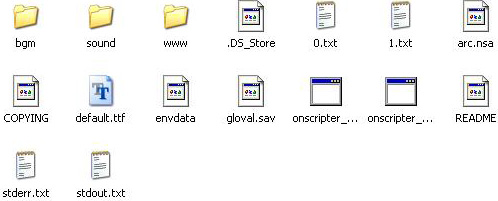
그런다음 "konboku"를 PPC에 넣으신후에 "onscripter_qvga.exe"나 "onscripter_vga.exe"를 클릭하면 게임이 실행됩니다.
출처 MPPC (미소녀 & PocketPC)
※ 참고 : 이 컨버팅 방법은 QVGA(320x240)기준으로 작성되었습니다.
일단 こんな娘がいたら僕はもう…!!를 설치해주세요.
설치 종료후 ツール / Aurora Wall 사이트로 이동하셔서 "ExtractData 1.17"를 다운받습니다.
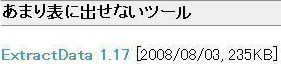
뭐 버전은 최신버전만 있을테니..
최신버전을 다운받아주시면 됩니다.
플러그인은 物置き場~에서 "TLG Susie Plug-in"를 다운받아 주세요.

압축은 풀어주세요.
이제 "ExtractData 1.17"를 실행합니다.
그런다음 設定→オプション→抽出設定(Ctrl+E)으로 설정을 아래와 같이 해주세요.

그런후 작업폴더("konboku")를 만듭니다.
그러신후에 작업폴더("konboku")에 "image", "voice", "bgm", "sound"폴더를 만들어 주세요.
Ctrl+O로 "fgimage.xp3"파일을 불러옵니다.
그러신후에 Ctrl+A를 하시고 맨위의 파일은 Ctrl버튼과 함께 마우스 왼쪽을 누르셔서 선택을 해제해주세요.
※ $$$ This is a...라는 파일은 필요가 없으니 꼭 선택을 해제해주세요.
그런다음 마우스 오른쪽 버튼을 누르신후 맨위의 버튼을 선택해주세요.

그러시면 새로운 창이 뜹니다.
"參照"버튼을 눌러서 작업폴더("konboku")속의 "image"폴더를 선택하신후 "OK"를 눌러주세요.
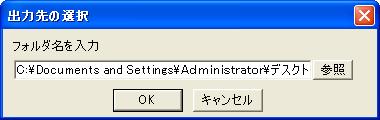
위와 동일한 작업을 "fgimage.xp3"외에 "bgimage.xp3", "evimage.xp3", "image.xp3", "mini_fgimage.xp3", "others.xp3", "rule.xp3", "sub_image.xp3"도 해주세요.
.tlg의 파일이 "image"폴더에 .png로 추출되어 저장됩니다.
위의 방법과 동일한 방법이지만 저장되는 폴더를 다르게 해주세요.
"bgm.xp3"파일을 추출해서 "bgm"폴더에 저장을 해주세요.
"sound.xp3"파일을 추출해서 "sound"폴더에 저장을 해주세요.
"voice.xp3", "t_voice.xp3"파일을 추출해서 "voice"폴더에 저장을 해주세요.
그외에 "extra.xp3"파일은 .tlg파일만을 선택해서 "image"폴더에 추출되는 파일을 저장합니다.
"data.xp3"파일은 작업폴더("konboku")에 저장을 해주세요.
단, "system"폴더안의 .png파일은 모두 "image"폴더로 이동시켜주세요.
이 작업이 끝나면 "image"폴더안의 .png확장자를 가지지 않은 파일은 모두 삭제해주세요.
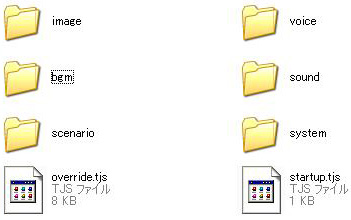
컨버터는 HARU씨의 Yahoo! briefcase에서 다운받아 주세요.

드래그한곳을 클릭하시면 안에 "conboku.pl", "conboku2.pl", "0.txt"가 있습니다.
"0.txt"는 마우스오른쪽 → 다른이름으로 저장을 해주세요.
그후 대사스크립트 작성패치(テキスト作成支援バッチ)파일은 "ゲーム関連日記"에서 다운해주세요.
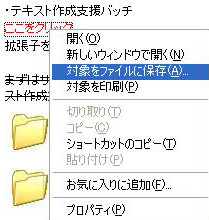
클릭하시면 바로 .zip확장자로 다운로드가 뜨는분은 다운로드를 해주시면 되고.
다운로드가 안뜨고 새창이 떠서 이상한 단어들이 써져있는 페이지가 열린다면 마우스오른쪽 → 다른이름으로 저장을 해주세요.
압축파일의 압축을 푸셔서 "テキスト作成支援バッチ.bat"와 "conboku.pl", "conboku2.pl", "0.txt"모두 작업폴더("konboku")안에 넣어주세요.
그런다음 "conboku.pl" → "conboku2.pl"순으로 실행해주세요.
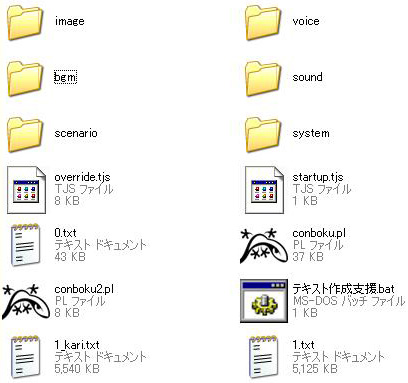
여기서 "0.txt" 파일안의 .jpg를 .png로 모두 바꿔주세요.
"TeraPad"를 다운받아 압축을 해제해주세요.
"TeraPad.exe"를 실행하시고나서 Ctrl+O로 "1.txt"를 열어주신후 Ctrl+R로 모든 "jpg"를 "png"로 바꿔주세요.

※ 이 작업을 메모장으로 하셔도 됩니다.
단, 언제종료될지 장담은 못합니다.
저같은 경우는 한시간동안 "메모장"으로 작업하다가 도저히 컨버팅 당일날 끝날기미가 안보이길래.
그냥 "TeraPad"을 설치해서 작업했습니다.
3분이면 끝나더군요.
그런다음 FastStone 사이트로 이동하셔서 "FastStone Image Viewer"를 다운로드합니다.
"FastStone Image Viewer"를 실행해서 "image"폴더로 이동합니다.
그 다음 Ctrl+A를 누른후에 "F3"을 눌러주세요.
그러면 나오는 창에서 Output format을 *.png로 바꿔주세요.
그런후에 "Use advanced options (Resize...)"을 체크해주세요.
그러면 오른쪽에 "Advanced Options"라는 버튼이 생길텐데요.
이 버튼을 클릭해주세요.
그러면 새창이 뜨는데요.
아래와 같이 설정해주세요.
이렇게 설정을 하셧다면 "OK"버튼으로 빠져나옵니다.
그런다음 "Output folder"을 현재 폴더로 지정합니다.
그런후에 "Start"버튼으로 이미지의 사이즈를 리사이징합니다.
그런후에 "http://www.dbpoweramp.com/"의 사이트로 이동합니다.
※ 만일에 음악 파일을 .ogg파일로 바꾸는 작업을 다른 프로그램으로 컨버팅하고 싶으시다면 그러셔도 됩니다.
편하신 방법으로 컨버팅을 해주세요.
단, 파일의 용량이 크면 안됩니다.
자기자신의 PPC사양에 맞춰서 컨버팅해주세요.
그런후에 아래의 이미지에 해당하는 화면을 찾으신후 "Download"를 눌러주세요.
그러면 페이지가 이동하는데요.
"dBpoweramp Music Converter R13"를 클릭해주세요.
그러면 또 사이트를 이동합니다.
"Download Now"를 눌러주세요.
그런후에 설치를 해주세요.
설치가 완료되었다면 .ogg코덱을 설치해야합니다.
"http://www.dbpoweramp.com/codec-central.htm" 사이트로 이동해주세요.
"Ogg Vorbis"를 클릭해주세요.
그러면 페이지 이동을 하게되는데 "Ogg Vorbis Release 18"을 다운받아 주세요.
그런후에 "bgm"폴더 안으로 들어가서 Ctrl+A를 클릭합니다.
그러면 모든 파일이 선택됩니다.
거기서 마우스 오른쪽을 클릭해주세요.
그런다음 "Convert To"를 클릭합니다.
그러면 아래와 같은 화면이 나올텐데요.
아래와 같이 설정합니다.
그러신후 "Convert >>"를 클릭해서 컨버팅합니다.
"bgm"외에 "sound", "voice"의 폴더안의 음원도 컨버팅합니다.
"sound"폴더는 "120kb"이상의 파일은 모두 삭제해주세요.
※ PPC의 사양이 아무리 좋아도 "120kb"이상의 음원을 온스크립터가 재생을 못시킵니다.
재생을 못시키면 게임은 자동종료됩니다.
컨버팅이 종료되시면 "arc"폴더를 하나 만드셔서 "image"와 "voice"폴더를 이동시켜주세요.
그러신후에 "Takahashi's Web"로 이동하셔서 "NScripter最新版"을 다운받아주세요.
"nscr.lzh"압축파일의 압축을 풀어주세요.
그러면 "nscr"라는 폴더가 생기고, 안에는 "nscr"폴더가 있습니다.
다시 "nscr"폴더 안으로 들어가 주세요.
그러신후 "ツール"라는 폴더 안으로 들어 가시면 "nsaarc.exe"가 있습니다.
"nsaarc.exe"파일을 실행합니다.
그런후에 "arc"폴더를 선택해주세요.
그런다음에 "arc.nsa"를 저장할곳을 선택해주세요.
저같은 경우는 작업폴더("konboku")로 했습니다.
두가지를 지정하면 DOS화면이 열리면서 "arc.nsa"를 만들어 줍니다.
"arc.nsa"의 작성이 종료되면 아무버튼이나 눌러서 DOS창을 종료해주세요.
그런다음에 일본어 폰트를 구해야 합니다.
일본어 폰트를 구해서 "default.ttf"라 이름을 바꿔주세요.
※ 일본어 폰트를 못구하시는분은 MPPC(미소녀 & PocketPC)의 자료실에서 다운받으시면 됩니다.
그런후에 PPC용 온스크립터를 구해서 압축을 해제합니다.
※ PPC용의 온스크립터를 못구하시는분은 MPPC(미소녀 & PocketPC)의 자료실에서 다운받으세요.
"ons_for_pocketpc_20080121v2.zip"를 다운받아서 압축푸시면, "ons_for_pocketpc_20080121v2"가 생성됩니다.
안에는 "ons_for_pocketpc_20080121v2"와 "__MACOSX"가 있습니다.
"ons_for_pocketpc_20080121v2"폴더를 "konboku"로 수정해서 안으로 들어가 주세요.
그러면 "www" 폴더와 ".DS_Store", "COPYING", "onscripter_qvga.exe", "onscripter_vga.exe", "README"가 있습니다.
이곳에 "default.ttf", "arc.nsa", "0.txt", "1.txt" 그리고 "bgm", "sound"폴더를 복사해서 넣어주세요.
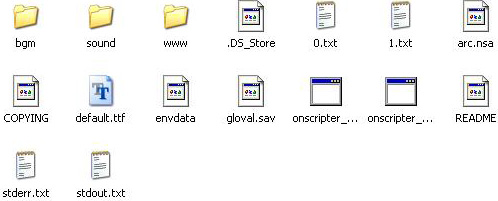
그런다음 "konboku"를 PPC에 넣으신후에 "onscripter_qvga.exe"나 "onscripter_vga.exe"를 클릭하면 게임이 실행됩니다.
출처 MPPC (미소녀 & PocketPC)


